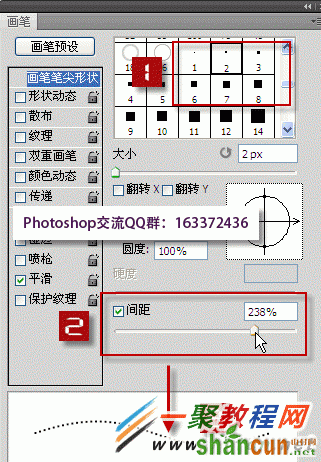下文给各位整理了7种直接快速在ps中绘制虚线的步骤,希望这些方法能让大家提高工作能力哦,有需要进入参考吧。
图案+填充制作虚线
先制作一个4X4的描边图片,如下图所示
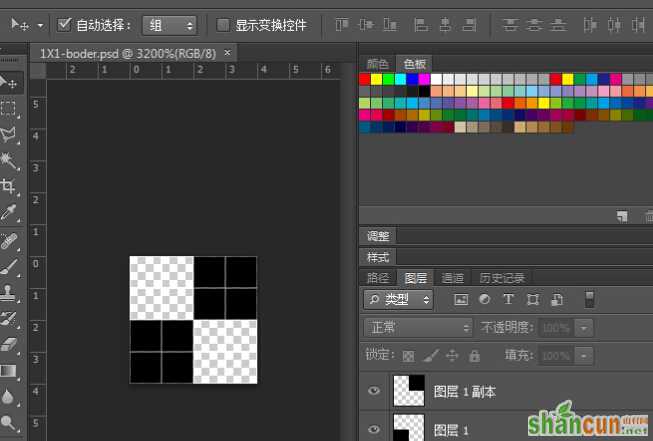
选择编辑->定义图案,这样就设置一个自定的图案,然后新建一个文件,使用矩形选区工具随意画一个选框,选择编辑->填充->选择刚才我们自定义的图案,制作出下面的效果:

选取2px的高度,这个就是虚线了
使用路径文字
这种方法是通过路径走向文字来实现。分别以若干字符“-”和字符“.”沿路径走向排列,即可形成虚线和点线。类似的,还可以综合使用其他字符来实现不同的效果。而虚线的形态可以通过字符调板来控制,字号控制虚线的大小,字符间距控制虚线间隙的大小。如下所示:

路径+画笔制作虚线
ps里面的画笔真的是很好用的东西,可以制作出各种各样的效果,还有很多网友提供的笔刷,兼职酷毙了,不过今天我们来说说如何利用画笔来制作一个虚线效果。
新建一个200pxX200px的文件,选择画笔,打开画笔预设,切换到画笔面板
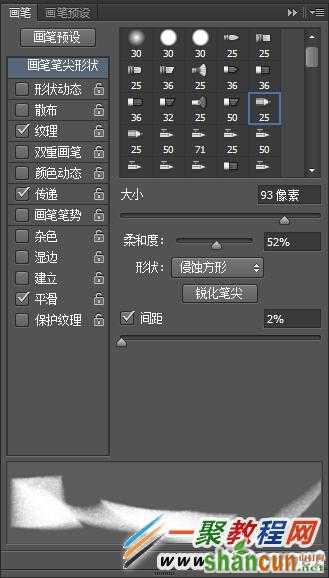
随意选择一个画笔样式,调整画笔大小,将硬度设置为100%,间距设置为合适的位置
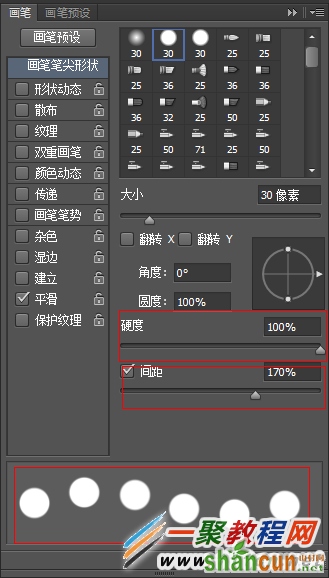
在桌布上画一条水平的线

选取中间的部分,即是我们所需要的虚线
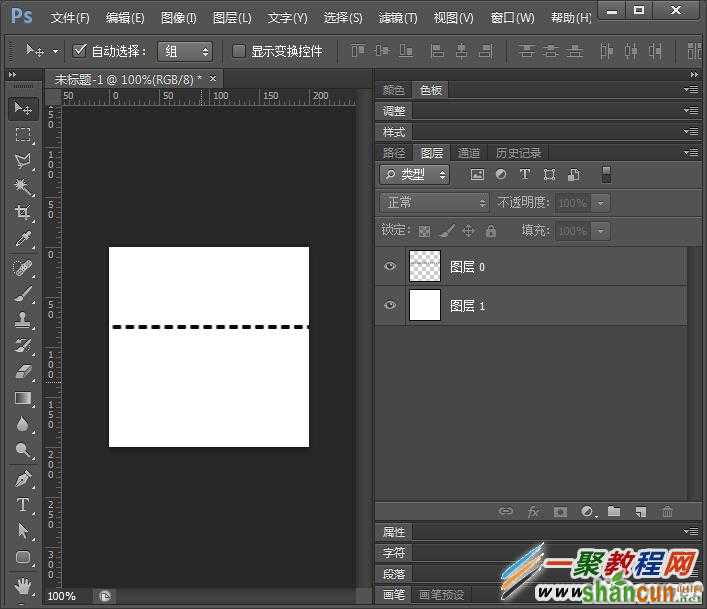
如果你发现了比这个更好用的制作虚线的方法
使用样式面板
执行“窗口——样式”,打开样式面板,然后单击左上方的选项按钮,选择“虚线笔划”。面板中将出现一些虚线有关的样式。
使用方法是,如果没有选区,单击其中的一个样式就是作用于当前图层。如果有选区,样式则是作用于当前选区。
使用样式面板的虚线样式,适合为任意对象添加虚线边框。
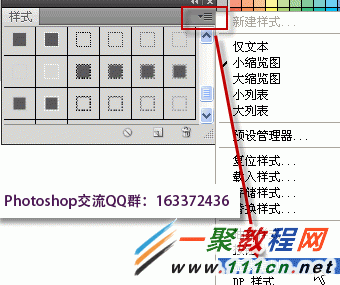
使用画笔
如下所示的这些粗细不一的虚线
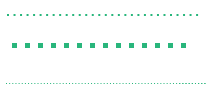
绘制方法如下:在工具箱中选择画笔工具,然后按下F5键,调出画笔面板,找到适合大小的方头画笔,调整间距,最下面可以看到预览效果。调整好之后,然后在画布上拖动绘制,如果需要绘制水平或者垂直的虚线,可以先按住SHIFT键,再拖到。
注意画笔的颜色取决于前景色,因此需要什么颜色,先设置好颜色,再使用画笔拖动绘制虚线。